一、设计元件。
1.按快捷键Ctrl+F8新建一个名为"元素"的影片剪辑元件。
2.点选工具栏里的"直线"工具在"元素"元件的编辑场景种绘制一条高为5px的绿色的竖线(实线,线宽0.5)。再点选"椭圆"工具,在刚才线段左下方拉出一个黄色的圆来(按Shift键,直径2px)。
3.新建一个名为"元素运动"的影片剪辑元件。按快捷键Ctrl+L打开库,把库中的"元素"元件拖拽到"元素运动"元件的编辑场景中。注重,"元素"元件在场景中的坐标是(0px,-50px)。点选第45帧,按F6键插入要害帧,接着右键单击"图层1"的第1帧,在弹出菜单中选择"创建补间动画"命令,然后点选第10、25帧,按F6插入要害帧。
4.点选第10帧中的"元素"元件,然后在"属性"面板的"颜色"下拉菜单中选择"高级选项"选项,然后单击"设置"按钮,在打开的"高级效果"面板中如图3所示进行设置。
5.点选第25帧中的"元素"元件,按方向键将其向左和向下移动1个像素,接着在"属性"面板里设置其透明度为30%。
6.第1、45帧中的"元素"元件不设置。效果中使用到的两个元件到这里就制作好了,下面我们来设计主场景。
二、设计主场景。
1.如图4所示建立"脚本"、"元件"两层,各2帧。把电影剪辑"元素运动"剪辑元件从库中拖拽到对应的"元件"层中。再点选它,在"属性"面板中为其起个实例名称"元素"。
2.选中"脚本"层中的第2帧按F7键插入空白要害帧。然后分别选中两帧后按F9键打开"动作"面板,选择专家模式,分别键入如下代码。
第1帧中的代码如下:
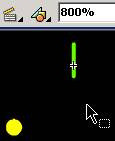
| Word教程网 | Excel教程网 | Dreamweaver教程网 | Fireworks教程网 | PPT教程网 | FLASH教程网 | PS教程网 |
| HTML教程网 | DIV CSS教程网 | FLASH AS教程网 | ACCESS教程网 | SQL SERVER教程网 | C语言教程网 | JAVASCRIPT教程网 |
| ASP教程网 | ASP.NET教程网 | CorelDraw教程网 |
 QQ:2693987339(点击联系)购买教程光盘
QQ:2693987339(点击联系)购买教程光盘